Như các bạn đã biết hàm MAX() giúp bạn trả về giá trị lớn nhất trong các giá trị nhập vào. Nhưng nếu bạn muốn lấy giá trị lớn nhất thỏa mãn điều kiện cho trước thì hàm MAX() không làm được. Để làm được điều đó bạn cần sử dụng hàm DMAX(), hàm DMAX() sẽ giúp bạn lấy giá trị lớn nhất và thỏa mãn điều kiện đầu vào.
Nếu bạn chưa biết cú pháp và cách sử dụng hàm DMAX(), hãy theo dõi bài viết dưới đây:
Mô tả
Hàm DMAX() là một hàm trả về giá trị lớn nhất tại một cột trong danh sách hoặc cơ sở dữ liệu đáp ứng các điều kiện mà bạn đã chỉ định.
cú pháp
=DMAX(cơ sở dữ liệu, trường, tiêu chí)
Trong đó:
– cơ sở dữ liệu: danh sách hoặc cơ sở dữ liệu liên quan bao gồm các Tiêu đề Cột.
– field: trường (cột) để lấy giá trị lớn nhất. Bạn có thể nhập trực tiếp tiêu đề cột trong dấu ngoặc kép hoặc một số thể hiện vị trí cột trong cơ sở dữ liệu: 1 cho cột đầu tiên, 2 cho cột thứ hai…, bạn cũng có thể nhập vào ô chứa tiêu đề cột. tiêu đề cột bạn cần. sử dụng ví dụ B3, C1…
-criteria: là dãy ô chứa điều kiện, bạn chọn bất kỳ miễn là dãy ô chứa ít nhất một tiêu đề cột và ô dưới tiêu đề cột chứa điều kiện cho cột.
Ghi chú
– Bạn nên thiết lập phạm vi tiêu chí trên trang tính để khi thêm dữ liệu, phạm vi chứa điều kiện không thay đổi.
– Dãy điều kiện cần tách không được chèn vào danh sách hoặc cơ sở dữ liệu cần xử lý.
– tiêu chí phải chứa ít nhất Tiêu đề cột và một ô chứa điều kiện dưới tiêu đề cột.
Ví dụ
Tìm mức lương cao nhất của lao động nữ trong bảng sau:
Đầu tiên tạo điều kiện Giới tính là Nữ.
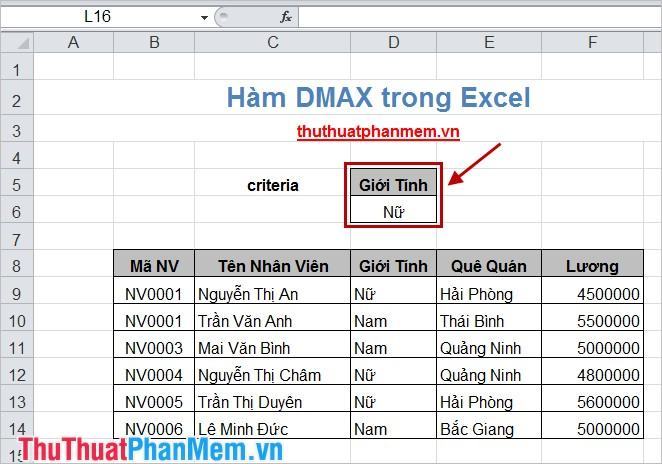
Tiếp theo áp dụng công thức DMAX:
=DMAX(B8:F14,F8,D5:D6)
B8:F14 là bảng dữ liệu tìm lương cao nhất.
F8 là cột Lương, cột để tìm giá trị lương cao nhất.
D5:D6 là phạm vi tiêu chí.
Kết quả của bạn sẽ trông như thế này:
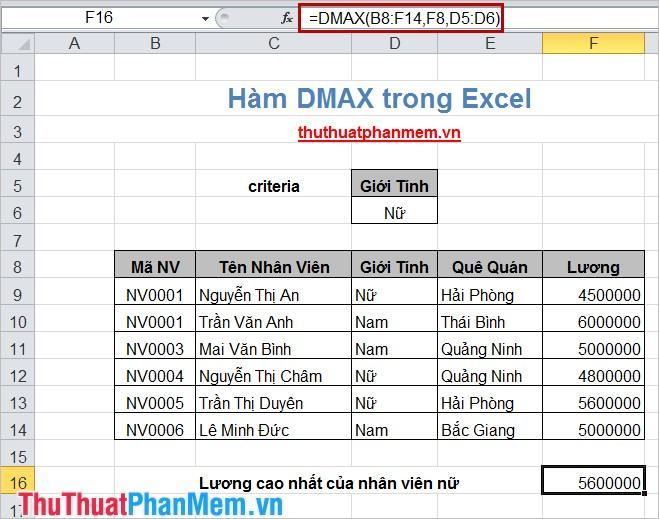
Bài viết đã mô tả, trình bày cú pháp và có ví dụ cụ thể, hi vọng các bạn sẽ hiểu và biết cách sử dụng hàm DMAX() trong Excel. Chúc may mắn!
Bạn thấy bài viết Hàm DMAX() (trả về giá trị lớn nhất theo điều kiện) trong Excel có đáp ướng đươc vấn đề bạn tìm hiểu không?, nếu không hãy comment góp ý thêm về Hàm DMAX() (trả về giá trị lớn nhất theo điều kiện) trong Excel bên dưới để vietabinhdinh.edu.vn có thể thay đổi & cải thiện nội dung tốt hơn cho các bạn nhé! Cám ơn bạn đã ghé thăm Website: vietabinhdinh.edu.vn
Nhớ để nguồn bài viết này: Hàm DMAX() (trả về giá trị lớn nhất theo điều kiện) trong Excel của website vietabinhdinh.edu.vn
Chuyên mục: Kiến thức chung
Tóp 10 Hàm DMAX() (trả về giá trị lớn nhất theo điều kiện) trong Excel
#Hàm #DMAX #trả #về #giá #trị #lớn #nhất #theo #điều #kiện #trong #Excel
Video Hàm DMAX() (trả về giá trị lớn nhất theo điều kiện) trong Excel
Hình Ảnh Hàm DMAX() (trả về giá trị lớn nhất theo điều kiện) trong Excel
#Hàm #DMAX #trả #về #giá #trị #lớn #nhất #theo #điều #kiện #trong #Excel
Tin tức Hàm DMAX() (trả về giá trị lớn nhất theo điều kiện) trong Excel
#Hàm #DMAX #trả #về #giá #trị #lớn #nhất #theo #điều #kiện #trong #Excel
Review Hàm DMAX() (trả về giá trị lớn nhất theo điều kiện) trong Excel
#Hàm #DMAX #trả #về #giá #trị #lớn #nhất #theo #điều #kiện #trong #Excel
Tham khảo Hàm DMAX() (trả về giá trị lớn nhất theo điều kiện) trong Excel
#Hàm #DMAX #trả #về #giá #trị #lớn #nhất #theo #điều #kiện #trong #Excel
Mới nhất Hàm DMAX() (trả về giá trị lớn nhất theo điều kiện) trong Excel
#Hàm #DMAX #trả #về #giá #trị #lớn #nhất #theo #điều #kiện #trong #Excel
Hướng dẫn Hàm DMAX() (trả về giá trị lớn nhất theo điều kiện) trong Excel
#Hàm #DMAX #trả #về #giá #trị #lớn #nhất #theo #điều #kiện #trong #Excel